パソコンでSPI/I2Cバスをモニタリング!USB2.0接続のアナライザシステム
REX-USB62は、SPIバスまたはI2Cバスを経由しておこなわれる、ホストとデバイス間の通信をパソコンでアナライズするための機器とアプリケーションのセットです。本製品をUSBポートに接続し、添付のアプリケーションを起動すると、パソコンでSPI/I2C通信をアナライズすることができます。
Menu
REX-USB62は、SPIバスまたはI2Cバスを経由しておこなわれる、ホストとデバイス間の通信をパソコンでアナライズするための機器とアプリケーションのセットです。本製品をUSBポートに接続し、添付のアプリケーションを起動すると、パソコンでSPI/I2C通信をアナライズすることができます。
![]() パソコンがSPI/I2Cアナライザに
パソコンがSPI/I2Cアナライザに
REX-USB62は、SPIバスまたはI2Cバスを経由しておこなわれる、ホストとデバイス間の通信をパソコンでアナライズするための機器とアプリケー ションのセットです。本製品をUSBポートに接続し、添付のアプリケーションを起動すると、パソコンでSPI/I2C通信をアナライズすることができま す。

弊社製SPI/I2Cプロトコルエミュレーター REX-USB61と組み合わせることにより、SPI/I2Cデバイス制御とアナライズ機能を備えた開発環境を、パソコンで手軽に構築できます。
パソコンのUSB2.0ポートに簡単接続。
※USB1.1、Full Speedなど、Hi-Speed以外に接続した場合は動作しません。
SPI/I2Cバス上のキャプチャデータは、添付のアナライザアプリケーションで表示します。
| ■ | ダンプ表示機能 |
| SPIでは、MOSIとMISOのダンプ表示が可能。 I2Cでは、Start/Stop/ACK/NACKパケット表示とデータのみを表示するダンプ表示が可能です。 | |
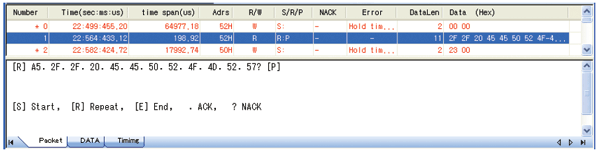 <パケット表示> 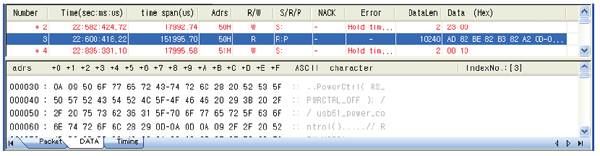 <ダンプ表示> | |
| ■ | ワンショットキャプチャ機能 |
| バッファがいっぱいになったら自動的にキャプチャを停止し、解析・表示をおこないます。 | |
| ■ | ファイル保存機能 |
| バッファのキャプチャデータを、ファイルに保存します。 | |
| ■ | データ検索機能 |
| キャプチャしたデータ内から、最大8バイトまでの連続データを検索します。I2Cでは、デバイスアドレスやNACKの検索も可能です。 | |
| ■ | 外部トリガによるキャプチャスタート機能 |
| トリガイン信号線(TRGIN0~4)がユーザー指定のパターンになった時、キャプチャを開始します。 (指定例)被測定機器の電源がHigh、GPIOのある端子がLowになったとき | |
| ■ | 表示フィルタ機能(I2Cのみ) |
| デバイスアドレスやサブアドレス、Read/Writeでフィルタをかけて、指定した方向の通信データのみを表示します。 |
本製品では、モニタモードとアナライザモードの2つのモードを用意。使用したい機能によってモードを使い分けます。モードの切替は、添付のソフトウェア「モード切替ツール」で簡単におこなえます。
アナライザモードでは、SPI/I2Cバス上のデータを、指定した周波数でサンプリングします。トランザクション単位の波形表示したり、I2C通信でタイミングのチェックをする場合に指定します。
<アナライザモード独自の機能>
| ■ | 対応周波数はI2Cバス最大4MHz、SPIバス最大16MHz |
| I2Cバスでは、バススピード最大4MHzのアナライズが可能です(HSプロトコルはソフトウェアのバージョンアップで対応予定)。SPIバスでは、最大16MHzのアナライズが可能です。 | |
| ■ | トランザクション単位のサンプリング波形を表示 |
| SPIまたはI2Cバス上のデータを最大50MHzでサンプリングし、クロックやデータラインを波形表示することができます。サンプリング周波数は、10MHz/20MHZ/50MHzから選択可能。トランザクション単位で3ポイントまでの時間測定が可能です。 | |
| ■ | I2Cバスライン・タイミングのチェック機能を搭載 |
| I2Cバスの規定、またはユーザが指定したタイミングから逸脱しているデバイスを検出することができます。 | |
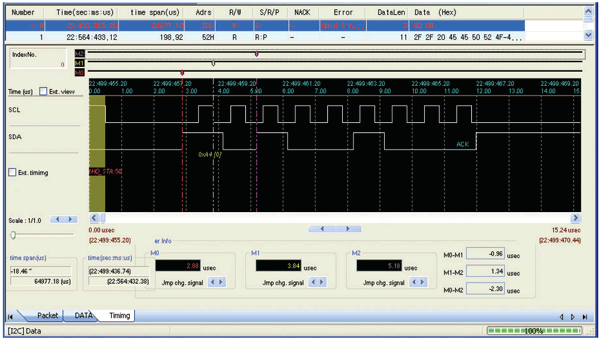 <バスの変化を波形で確認> >> 拡大表示 |
モニタモードでは、SPI/I2Cバス上のデータを、ハードウェアデコードします。このモードでは、リングバッファを使用した、フリーランキャプチャがおこなえます。
<モニタモード独自の機能>
| ■ | 対応周波数はI2Cバス最大1MHz、SPIバス最大24MHz |
| I2Cバスでは、バススピード最大1MHzのモニタが可能です(HSには対応していません)。SPIバスでは、最大24MHzのモニタが可能です。 | |
| ■ | フリーランキャプチャとリアルタイム表示 |
| キャプチャ開始のボタンをクリックすると、SPI/I2Cバスをキャプチャしながら、画面上にリアルタイムで表示をおこないます。ユーザーがキャ プチャを停止するまでデータの取り込みと表示をおこない、バッファがいっぱいになると取り込まれたデータは古い順に上書きされます。 | |
| ■ | トリガキャプチャ開始機能 |
| SPI通信では、キャプチャスタートにデータ(最大8バイト)を指定できます。I2C通信では、デバイスアドレス、サブアドレス、データ(最大8バイト)、NACKのいずれか、またはそれらを組み合わせて指定できます。 |
本製品からデバイスへ、最大100mAまでの電源供給が可能。電圧は、1.8V、2.5V、3.3V、5.0Vに対応。単体で動作するデバイスなど、ホスト側で電源を用意できない時に便利です。
デバイスから入力される電圧に応じて、インターフェイス電源を1.8V~5Vの間で変更できます。基板上にデバイスが実装された環境で、基板の電圧に合わせてバスをモニタする時に便利です。
本製品は、USBポートからのバスパワーで動作。ACアダプタを接続する必要はありません。
REX-USB62は、RoHS指令で制限されている鉛などの6化学物質を使用していない、環境と人にやさしい製品です。輸出向け工業製品にも、安心して組み込み使用いただけます。
>> ラトックシステム有害化学物質制限の取り組み
USBポートを装備した以下のパソコン
●Windows PC
※USB2.0またはUSB3.0ポートに接続すること
<推奨スペック> CPU:マルチコアCPU2GHz以上、メインメモリ:2GB、HDD:2GB以上の空き
SPI/I2Cバス搭載の機器
Windows 11、Windows 10、Windows 8.1、Windows 8、Windows 7、Windows Vista(SP1以降)、Windows XP(SP3以降)
※32ビット/64ビット両対応
| 名称 | USB接続SPI/I2Cアナライザ | |||||||||
| 型番 | REX-USB62 | |||||||||
| バスインタフェース |
| |||||||||
| 接続コネクタ |
| |||||||||
| キャプチャモード | モニタモード/アナライザモード | |||||||||
| 対応バススピード |
| |||||||||
| おもな機能 | 【各モード共通】
| |||||||||
| 対応電圧 |
| |||||||||
| 電源電圧 | +5V (USB バスパワーから取得) | |||||||||
| 外形寸法・重量 | 本体部95mm(L) ×58mm(W)× 18mm(H) 、重量約59g(ケーブル含まず) | |||||||||
| 内容 | REX-USB62本体、USB A-mini Bケーブル(約1m)、SPI/I2Cばら線ケーブル、ソフトウェアCD-ROM 、保証書(1年間) | |||||||||
| 添付ソフトウェア | RATOC SPI-I2C Analyzer(アナライザアプリケーション)、モード切替ツール、ドライバソフトウェア | |||||||||
| 対応機種 | USB2.0ポートを装備したWindowsPC <推奨スペック> CPU:マルチコアCPU2GHz以上、メインメモリ:2GB、HDD:2GB以上の空き | |||||||||
| 対応OS | Windows 11、Windows 10、Windows 8.1、Windows 8、Windows 7、Windows Vista(SP1以降)、Windows XP(SP3以降) ※32ビット/64ビット両対応 | |||||||||
| JANコード | 4949090600096 | |||||||||
| 標準価格(税別) | ¥118,000 |

【ケーブル仕様】
| ピン番号 | ハウジング色 | ケーブル色 | 信号名 | 機能 |
| 1 | 黒 | 茶 | GND | ターゲットのGND端子に接続する。 |
| 2 | 赤 | TRGOUT | データ一致トリガ端子。I2Cバスモニタ時に指定されたトリガが発生するとLowにドライブする。オープンコレクタ出力。STOPビット検出でクリアする。 | |
| 3 | 橙 | TRGIN0 | モニタ開始トリガ端子。信号線の組合せによりモニタを開始するトリガを設定可能。 | |
| 4 | 黄 | Reserved | ハードウェアはTRGOUT端子と同様オープンコレクタ出力。 | |
| 5 | 緑 | TRGIN1 | モニタ開始トリガ端子。信号線の組合せによりモニタを開始するトリガを設定可能。 | |
| 6 | 青 | GND | ターゲットのGND端子に接続する。 | |
| 7 | 紫 | TRGIN2 | モニタ開始トリガ端子。信号線の組合せによりモニタを開始するトリガを設定可能。 | |
| 8 | グレー | I2C SCL(Main) / SPI SS | I2C:ターゲットのSCL端子に接続する。Mainバス※1。 SPI:ターゲットのSS端子に接続する。 | |
| 9 | 白 | TRGIN3 | モニタ開始トリガ端子。信号線の組合せによりモニタを開始するトリガを設定可能。 | |
| 10 | 黒 | I2C SDA(Main) / SPI SCK | I2C:ターゲットのSDA端子に接続する。Mainバス※1。 SPI:ターゲットのSCK端子に接続する。 | |
| 11 | 白 (グレー) | 茶 | TRGIN4 | モニタ開始トリガ端子。信号線の組合せによりモニタを開始するトリガを設定可能。 |
| 12 | 赤 | I2C SCL(Sub) / SPI MOSI | I2C:ターゲットのSCL端子に接続する。Subバス※1 SPI:ターゲットのSDI(入力)端子に接続する。 | |
| 13 | 橙 | Power | ターゲットに対し電源を供給する又はターゲットから電源供給を受ける。 | |
| 14 | 黄 | I2C SCL(Sub) / SPI MISO | I2C:ターゲットのSDA端子に接続する。Subバス※1。 SPI:ターゲットのSDO(出力)端子に接続する。 | |
| 15 | 緑 | GND | ターゲットのGND端子に接続する。 | |
| 16 | 青 | GND | ターゲットのGND端子に接続する。 | |
| 17 | 紫 | GND | ターゲットのGND端子に接続する。 | |
| 18 | グレー | GND | ターゲットのGND端子に接続する。 | |
| 19 | 白 | GND | ターゲットのGND端子に接続する。 | |
| 20 | 黒 | Power | ターゲットに対し電源を供給する又はターゲットから電源供給を受ける。 |
※1 MainバスとSubバスは同時にモニタできません。アプリケーション上でどちらかを選択して使用します。